メーカー様のご厚意で高級webカメラ『OBSBOT Tiny 4K』をレビューさせていただくこととなりました♪
OBSBOT Tiny 4K公式サイトはこちら
『OBSBOT Tiny 4K』webカメラは動画配信やオンラインレッスンの先生側にとって、とても使い勝手の良い多機能webカメラです。
今回は基本性能を見ていきつつ、『OBSBOT Tiny 4K』webカメラでしかできないことなど、実機をじっくり使ったレビューをお伝えします♪
【実機】『OBSBOT Tiny 4K』webカメラレビュー♪
『OBSBOT Tiny 4K』webカメラの実機レビューということで、簡単に開封写真から上げていきますね♪
『OBSBOT Tiny 4K』webカメラ開封
まずは、こちらが『OBSBOT Tiny 4K』webカメラの外箱。

とてもシンプルな厚紙のケースでした。
こちらが裏面。
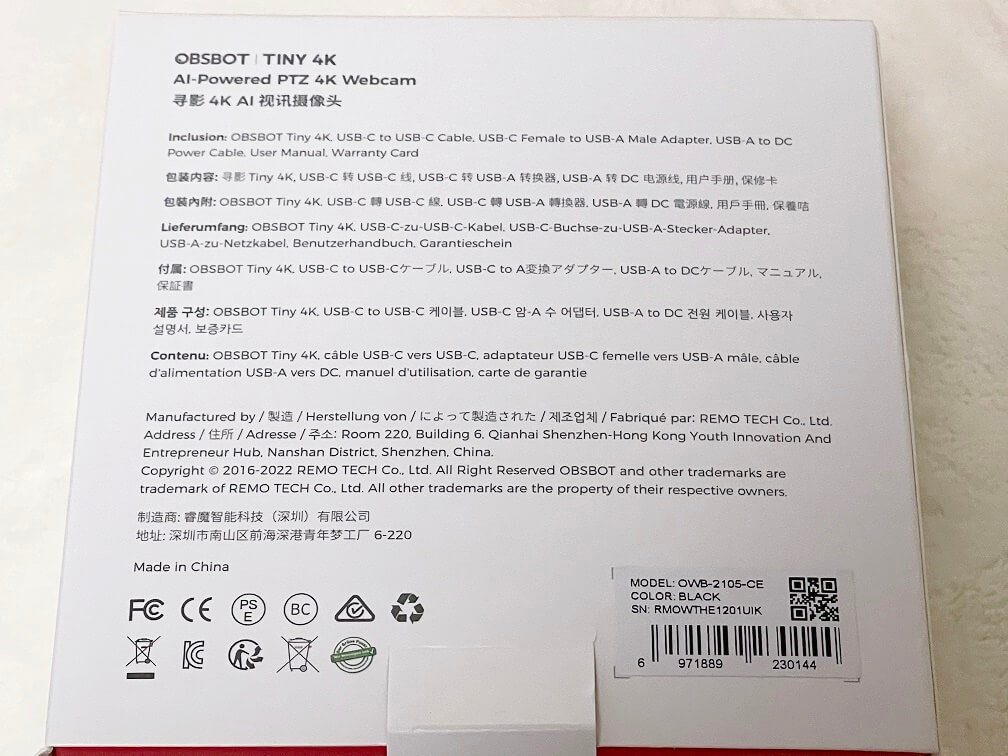
中にはしっかりとした赤基調の化粧箱が入っています♪
これが重厚で作りがしっかりしている印象を与えてくれるんです♪

化粧箱の中には、さらに保護ケースと説明書が入っていました。

こちらが説明書ですね♪
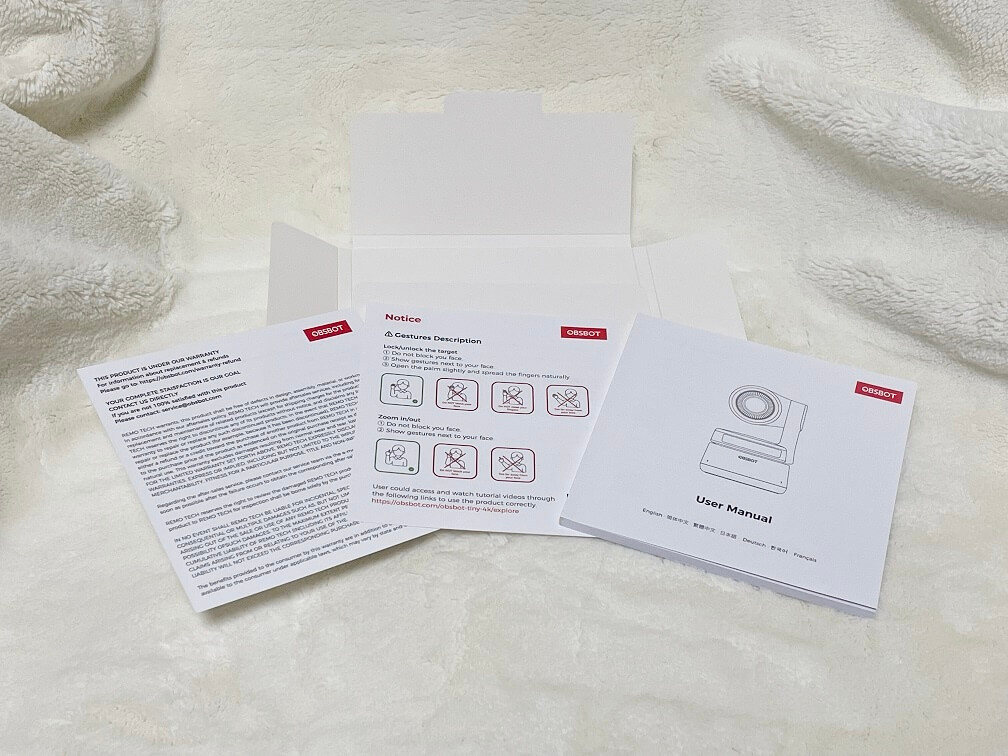
こちらがケースなんですが、かなりしっかりとした作りになっていて、このケースを見ただけで高級感や『OBSBOT Tiny 4K』に対する製作人の思いというのが伝わってきました。

こちらが保護ケースの中身です。
中には、一式が入っています♪

・『OBSBOT Tiny 4K』本体
・台座
・USBタイプC-C
・USB変換アダプタ
・USB-A to DC 給電ケーブル
・保証書(英語と中国語のみですが、日本で買われても保証対象として扱ってくださるそうです!)
一見、保証書が付いていないように見えますが、英語版・中国語版の保証書でもしっかり対応して下さると確認が取れました♪
この点は安心できる材料ですね^^
『OBSBOT Tiny 4K』webカメラのスペック
ここで一旦、『OBSBOT Tiny 4K』webカメラの基本スペックを確認しておきましょう。
『OBSBOT Tiny 4K』webカメラ自体の写真等は後程嫌というほど掲載します(笑
ブランド:OBSBOT
製品型番:OWB-2105-CE
有効画素数:800万画素
撮像素子:CMOS
ズーム倍率 (デジタル含む):4
F値 (広角側):2.2 f
レンズタイプ:F=2.2、86°広角
レンズ構成:広角, ズーム
WiFI:無
手ブレ補正:無
付属機能、特徴:4K UHD対応、自動追跡、ジェスチャーコントロール、4倍ズーム機能、オートフォーカス、HDR対応、マイク内蔵
付属品:OBSBOT Tiny 4K 本体、USB-C to USB-C ケーブル (1.5 m)、USB-C (メス) to USB-A (オス) アダプター、USB-A to DC 給電ケーブル、マニュアル、保証書、マグネット台
モータータイプ:デジタル
対応機種:Windows パソコン, Mac OS パソコン
製品サイズ:5.8 x 5.8 x 8.95 cm; 0.34 g
参照元:アマゾン『OBSBOT Tiny 4K webカメラ』より
製品名の通り、こちらは4Kモデルです
一応、下位モデルの『OBSBOT Tiny』というモデルもあるので、『OBSBOT Tiny 4K』と『OBSBOT Tiny』の違いを次に比較しておきたいと思います。
『OBSBOT Tiny 4K』webカメラと『OBSBOT Tiny』の違いを比較
こちらが『OBSBOT Tiny 4K』webカメラと『OBSBOT Tiny』の違いを比較した表です。
[table id=101 /]
『OBSBOT Tiny 4K』webカメラと『OBSBOT Tiny』の一番の違いは4K対応になったという点です。
さらに、1秒間に撮られる映像の枚数が『OBSBOT Tiny』では30fps(1秒間に30枚のコマで動画を生成)だったのが、『OBSBOT Tiny 4K』では60fps(1秒間60枚のコマで動画を生成)に強化されているため、より滑らかな撮影が可能になっています。
広角度度合いは2度ほど下がりました。
『OBSBOT Tiny 4K』を実際に使ってみたところ、『OBSBOT Tiny 4K』の86度広角というのは気にならないほど、というか、気にしないと思っても通常なら見えないところまでしっかりと撮影されてしまう程の広角度合いです。
なので、この点は気にしなくて大丈夫です^^
その他の付加機能としては、オートフォーカス機能とHDR機能が追加されています。
高精細な動画で、例えば学習塾のオンライン授業や、ヨガ教室のインストラクターの方といったオンラインでサービスを提供する方には重宝されるスペックです♪
スペックといえば操作感も大切ですが、『OBSBOT Tiny 4K』日本語マニュアルを公開してくれています♪
こちらからご確認いただけます^^
『OBSBOT Tiny 4K』日本語マニュアル
『OBSBOT Tiny 4K』webカメラの見た目・質感
それでは、次に『OBSBOT Tiny 4K』webカメラ本体を見ていきましょう♪
『OBSBOT Tiny 4K』webカメラの外箱はただの厚紙だったのですが、中に入っている化粧箱、特にカメラケースを持っただけで、「こいつは安物と違う・・・」と畏怖しました。
特に肉厚なカメラケースは中の『OBSBOT Tiny 4K』webカメラ本体を傷付けない過保護っぷり。


カメラケースの内側の素材もチェックしましたが、押してもフニフニしない、けれども衝撃は吸収してくれるしっかりとした素材でした。
また、本体を取り出して驚いたのが、『OBSBOT Tiny 4K』のカメラがついたヘッド部分。

元々オートフォーカスで自動追尾機能がついているということは知っていましたし、追尾する際の駆動音・動作音もかなり少ないと聞いていたのですが、本体をちょっと傾けただけで首振りしてしまいました(笑

え、何に驚いたの?
と思われてしまいそうなので少し解説すると、開封時点では電源にもつないでない状態なので当然電力供給は行われていないわけです。
ということは、カメラ本体のベアリングで自然と傾いた方へカメラが回っていきます。
その曲がっていくときの滑らかさに驚いたんです。
安物なら「ジィィィィ」と内部のベアリング材が擦れあう駆動音が聞こえてきてもおかしくありません。
それが『OBSBOT Tiny 4K』の場合、傾けた瞬間に
「………」
気づけば重みで首が振られた状態に!
つまり、動作が無音だったんですよ。
通りで動作音が静かといわれるわけです(ちなみに、撮影中も無音“笑)。
見ためもアニメに出てきそうなロボットしかりとしていて可愛らしいので愛着もわきます♪
ディズニーピクサーに出てくるウォーリーを彷彿とさせられるのは私だけでしょうか^^;
裏側は磁石になっていて、一般的な三脚に対応したネジ穴と、画面に設置する際のスタンド部分とを接合させるための磁石とで構成されています。

真ん中がネジ穴。
おそらく、円盤状にくっついているのが磁石です。
こちらが、ノートパソコンやモニターに設置する際のスタンド部分。

これは銀色の天板部分に『OBSBOT Tiny 4K』を装着するんですが、下の方の留め具部分は可動式になっていて、最近主流の薄型ノートパソコンだけでなく、少し厚めのデスクトップ向けモニターにも対応できる点は評価が高いと感じました。
仮に、モニターに設置しなくても三脚に設置可能なので困ることはないと思います。

三脚への設置も簡単で、ネジ穴にいれてクルクル回すだけでOKです♪

こちらは、MOMANというイタリアの老舗ブランドのミニ三脚MANFROTTOに装着した写真です。

最低限、給電は必要になってくるのでパソコンとUSBを接続してあげる必要はあります。
それで、付属してくる台座の方に話を戻しますね。こちらが、台座に『OBSBOT Tiny 4K』をセットした状態の写真

こちらは結構しっかりと磁石が機能しているので、ひっくり返しても落ちませんでした。

真っ逆さまにしても大丈夫^^

『OBSBOT Tiny 4K』webカメラを使った感想
今回、『OBSBOT Tiny 4K』をご提供いただいたことから、何か良い撮影方法はないものかとかなり考えたのですが、低レベルなものしか思いつきませんでした(笑
基本顔出ししない方針なので^^;
そこで、うちで可愛がっている猫のぬいぐるみに登場してもらいました!
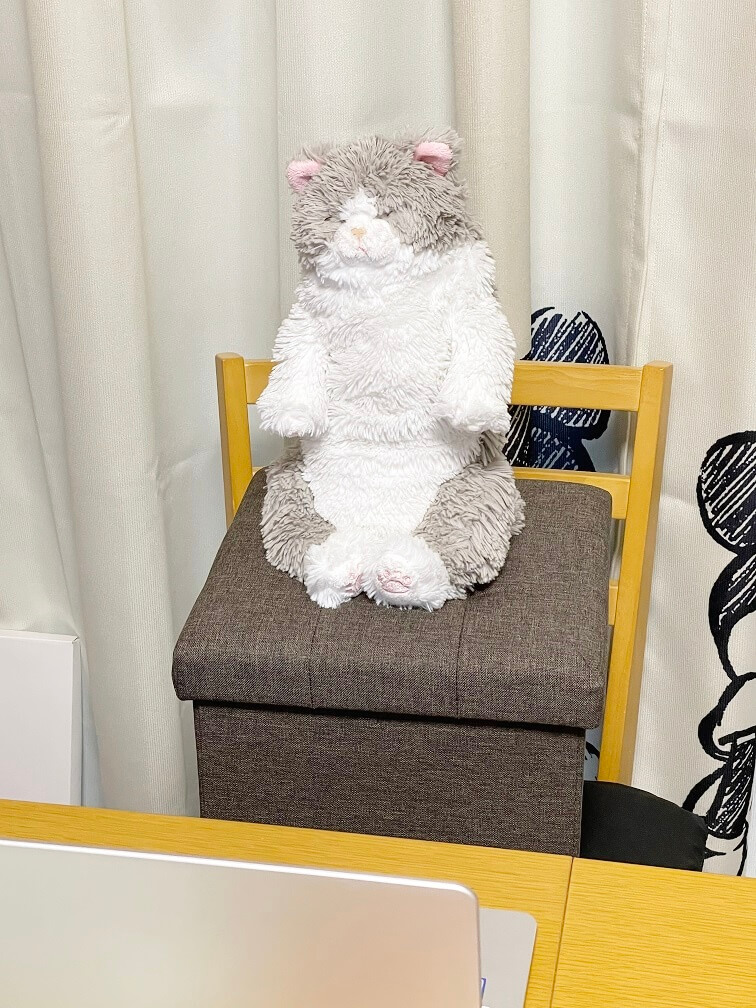
撮影はiPhone12 Proなので画質はね、綺麗です。
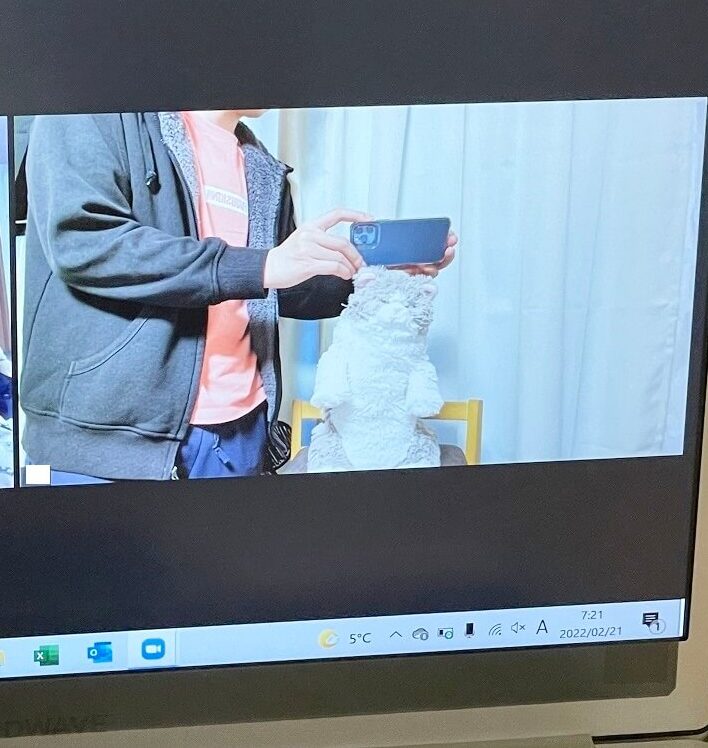
なんともアホな構図で申し訳ありません(汗
ちなみに、このノートパソコンにはプライバシー保護シートが貼ってあるため、少し角度がズレると見えにくくなります。
そのため、少し靄がかかったかのような薄暗さを感じてしまうかもしれません。
こちらはDELLのノートパソコンからどんな風に映っているのかを撮影した一枚。
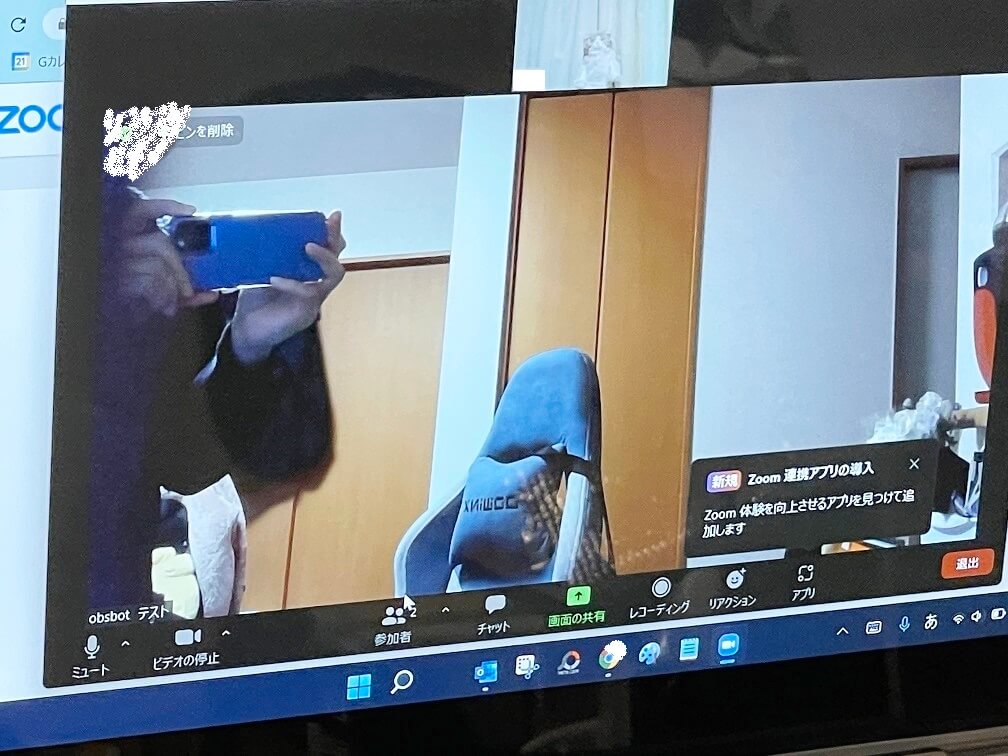
参加者が二人なんだから、二画面を大きめに出せば良かったですね。後から反省^^;
次の画像は、右側に映っている私を映しているのが3万円ノートパソコンの画質。左側が『OBSBOT Tiny 4K』での画質です。
3万円ノートパソコンの方は全然ピントもあっていませんし、画質の粗さが際立ちますが、左側の『OBSBOT Tiny 4K』の方はピントもあっていてオートフォーカスがしっかり働いているのが分かります。
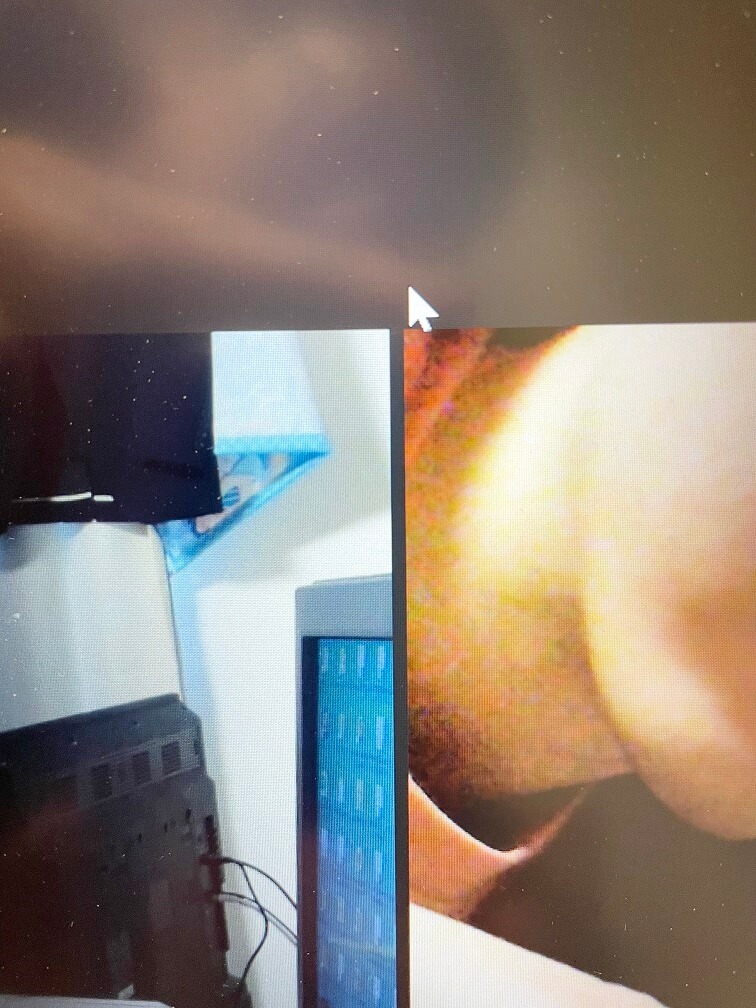
次に照明の照度を落として検証してみました。
まずは照度マックスの明るい室内で撮影した画像です。

可愛く撮れてますね~、ってそこじゃないか(笑
次は、蛍光灯の照度を少し下げたバージョン。

ちょっと色味が悪くなったかなという印象。
次が消灯している状態での撮影です。

これはパソコンのディスプレイだけを頼りに撮影したのですが、案外しっかり映っていて驚きました。
機能説明にはありませんでしたが、暗視化での撮影にも向いているといえそうです。
『OBSBOT Tiny 4K』ディスプレイへの設置
ここで『OBSBOT Tiny 4K』をディスプレイに設置しているところを簡単にご紹介します。
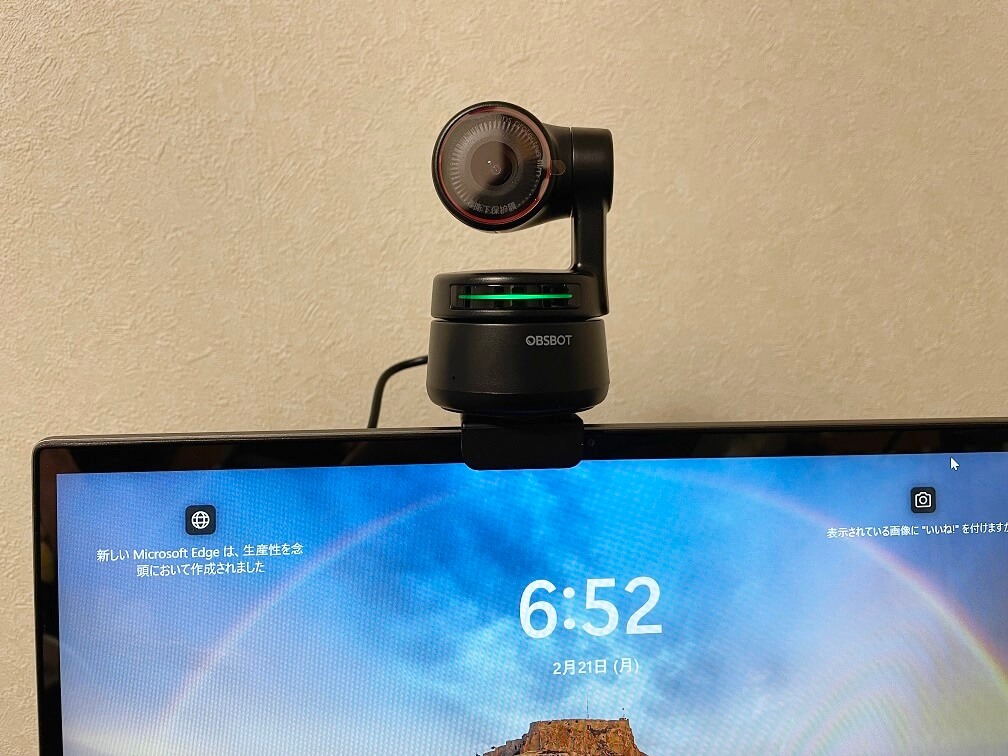
正面から見るとこんな感じです。
しっかり噛ませてあるためディスプレイの上端の部分に少しだけかかります。
したがって、超極狭ベゼルのディスプレイだと、ディスプレイに傷がつかないか心配になりそうなところですが、そこまでがっちりはめるタイプではないのでご安心ください^^

全体像はこんな感じです。
よこから見るとこんな感じ。このノートパソコンはDELLの2in1モデルのため、ディスプレイが薄いんですね。

この薄さでも設置できますし、次の画像のように大きめのディスプレイにも設置は可能です。
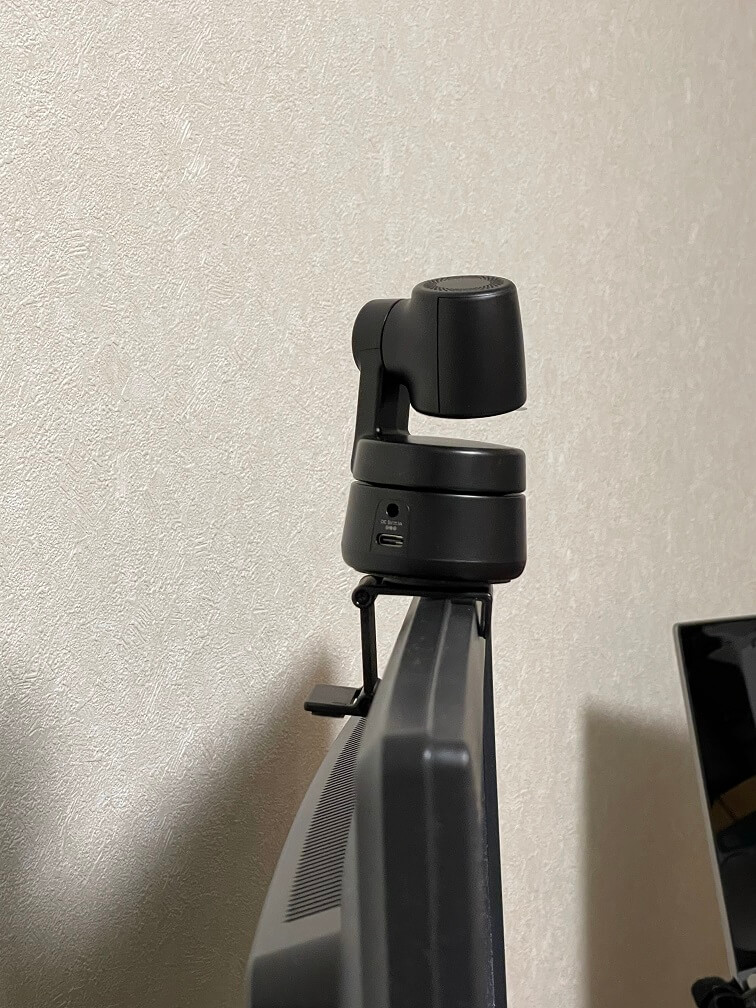
こちらは、メインで使っているデスクトップパソコンの24インチサイズのモニター。
安いモデルなので結構厚めにできています。
このように、ディスプレイを選ばずに設置ができるという点は評価が高いです♪
私の家の液晶テレビの上面は、傾斜になってしまっているので設置は難しいのですが、形状が合えばテレビにも設置できるので、リビングがそのまま会議室にもなります。
ただ、心配な方は三脚を使ってしっかり固定してあげましょう。
『OBSBOT Tiny 4K』はベアリング技術が凄い
首を振る自動追尾機能は普通に考えたら、内部にベアリング構造があって、丸いベアリングがコロコロ転がって動かしているんだろうなと想像がつきますよね。
おそらく、『OBSBOT Tiny 4K』も同じ構造なのですが、その質感が超一級品レベル。
操作音がしないとは聞いていたものの、ここまで静音なのかと驚きますよ^^
ベアリング技術といえば日本の工業製品のベアリング技術は一級品です。
素晴らしいことに中国の工業製品の技術レベルもここまで高くなったのかと驚くばかりでした。
ちなみに、今回のレビュー依頼のお話をいただいてから製品が届くまでの間に、たまたま近所の大型家電量販店に偵察に行っていたんですね(笑
今、どんな製品を売り出しているのかといった感じの偵察です。
そしたら、展示コーナーにテレワークの展示コーナーが出ていて、ゲーミングチェア+デスク+パソコン、そしてそこになんと『OBSBOT Tiny』が展示されていたんですよ♪
大手家電量販店がどういう製品を取り扱うかまではわかりませんが、少なくとも性能の悪いモデルを置くということは、企業の信頼価値を損ねるのでやりません。
大抵輸入代理店とのお話やメーカーのお話を通して、これならお客様に提供できるというレベルのものを展示します。
つまり、高級テレワーク環境の構築の一環として『OBSBOT Tiny』が使われていたということは、日本の大手家電量販店も認めたWebカメラだということです♪
たまたま訪れたお店で出会えるとは私も驚きました^^♪
動作音をマイクが拾わない!?
今回の『OBSBOT Tiny 4K』はAIで人間を自動追尾します。
試しに猫のぬいぐるみで後述のジェスチャーギミックを試したところ、流石にぬいぐるみには全く反応しませんでした(笑
で、このAI自動追尾機能ですが、人間を認識すると認識された人間が移動しても自動で追尾してくれます。
私が撮影したものを・・・と思ったのですが、おじさんを映しても面白くないので分かりやすい動画を載せておきますね。
こちらは結局おじさんが使っている動画なのですが、海外の教室を使って移動しながら解説されている点でとても参考になります。
私の自宅では、AIが私を認識する距離感というのは大体2・3メートル程度なので、どこまで距離を取ったら認識されなくなるのかという点が気になっていました。
この点、上記の動画では、およそ5m-10mほど離れていてもしっかりカメラが自動追尾している様子が映っていました。
つまり、例えばですが、ヨガやピラティスのインストラクターの方が教室から実演状況をWEB配信しようとしたり、ダンス教室のレッスン動画を流すといった場合でも、しっかり距離を取ったうえでカメラが自動追尾してくれるので、事業用にも使えます^^
と、話がそれてしまったのですが、このように『OBSBOT Tiny 4K』は移動しながら使えます。
ということは、ギミックとしてギアやベアリングがコロコロ回っているということです。
そうすると気になるのは『ギーギー』や『ジジジ』といったカメラ自体の動作音が録音されてしまわないかどうかです。
この点は上記の動画を見て頂ければ一目瞭然ですし、私自身、耳を近づけて聞いてみましたが動産音はゼロ。
何かの音がかすかにする・・・ということすらなく、本当に無音という素晴らしい作りになっています。
この点に関してはデメリットが見当たらないレベルでした。
ジェスチャーギミックが面白い♪
通常のWEBカメラなら、画面に対して正面に向かって坐っていれば、上手く撮影できますよね。
そのため、被写体である人間は動かないことが前提でした。
ところが、近年では塾・学校のオンライン授業だけでなく、ヨガ教室のオンラインレッスンのように、配信者がカメラの正面から動くことも少なくありません。
また、塾などのオンライン授業では、板書を大きく映したい場合や手元の資料を一時的に見せたいときにズームをさせたいなと感じたことのある方もいらっしゃると思います。
これらを叶えてくれるのがジェスチャーコントロールというモードで、より簡単なジェスチャーをするだけで自動追尾、ズームイン・アウトができるようになっています。
ジェスチャーはとても簡単で、顔の横でパーを作ると、追尾対象として認識されます。

次に同じく顔の横で親指と人差し指でLを作るとズームイン・アウトができます。

このズームの時に、Lのポーズを直ぐに外さないと延々ズームイン・アウトされ続けます(笑
ここはちょっとお茶目だなと思いました(笑
これによって複数人が1室でWEB会議に出席しているような場合には、発言者が顔の横でパーを作ることで、『OBSBOT Tiny 4K』が発言者を自動追尾しくれるようになります。
また、ヨガやピラティスといったオンライン講座を開催するとき、座学と実演を同時進行で行う場合には、ホワイトボードとヨガマットの上をいったり来たりすることになります。
この場合、通常なら座学版と実演版の2講座を収録し編集することで見栄え良く出来ます。
しかしながら、『OBSBOT Tiny 4K』を使えば、リアルタイムで座学と実演講座を行うことができるので、受講者の満足度が上がりそうですよね^^
塾や家庭教師のオンライン授業でも同じような使い方ができます。
例えば、ホワイトボードを隅まで書いていき、示したいポイントの横に自分が来るようにすれば、ホワイトボードに書いた内容を生徒に見せることが出来ます。
このように、通常のオンラインミーティングだけでなく、塾や家庭教師、ヨガ、ピラティスといった実演をともなうジャンルにも使えるのが『OBSBOT Tiny 4K』の強みです♪
147gの軽量モデル♪
『OBSBOT Tiny 4K』は一見重そうに見ますが、マグネットを除いた本体部分の重さは、わずか147gしかありません。
iPhone13が173gしかないのですが、それよりも軽いため、パソコンや液晶に与える負担も少なくなっています。
また、仮に液晶画面への負担を気にするようであれば、ミニ三脚や通常の三脚にこのように設置をすることでも使えるため、『OBSBOT Tiny 4K』の使い道は広いのです^^

デジタルズームは4xまで対応
前述した通り、『OBSBOT Tiny 4K』はズーム(倍率を変える方のね^^;)イン・アウトがジェスチャーで出来ます。
今までカメラ専用のリモコンを使わないとズームのイン・アウトができなかったものが、ジェスチャーだけでできるようになったというのは画期的なことだと思います。
それだけ、画像認識システムが向上している証ですし、今後様々なジェスチャーに対応してくれる可能性があります♪
Celeron N3450でも動いた!
『OBSBOT Tiny 4K』の4Kという醍醐味はなくなりますが、私の持っているモバイルノート(14.1インチ)でもしっかり動作してくれました。
性能はCPUにCeleron N3450という安価モデルを搭載した超がつくほどの低スペックモデルです。
テスト環境はあくまでも自宅内で別のパソコンと繋いでの通信でしたが、遅延などなくしっかりと通信ができていました。
今回はZOOMを利用したので、ZOOMの使いやすさという側面もあるかもしれませんが、Celeronシリーズで『OBSBOT Tiny 4K』を使おうと思われている方の参考になれば幸いです。
ただ、Celeronだと4K画質の良さは出ないかもしれませんので、その点は割りきってください^^;
アプリソフトの『OBSBOT TinyCam』で自由度倍増♪
『OBSBOT Tiny 4K』には専用ソフトの『OBSBOT TinyCam』というのがあります。
私はWindowsを使っているのでWindows版をインストール。
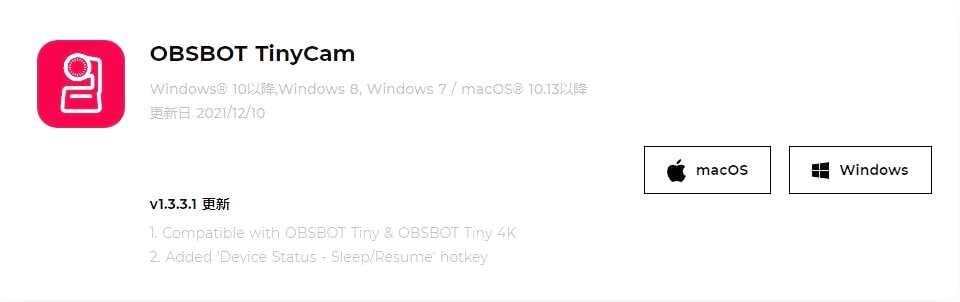
するとこのような操作画面が出てきます。
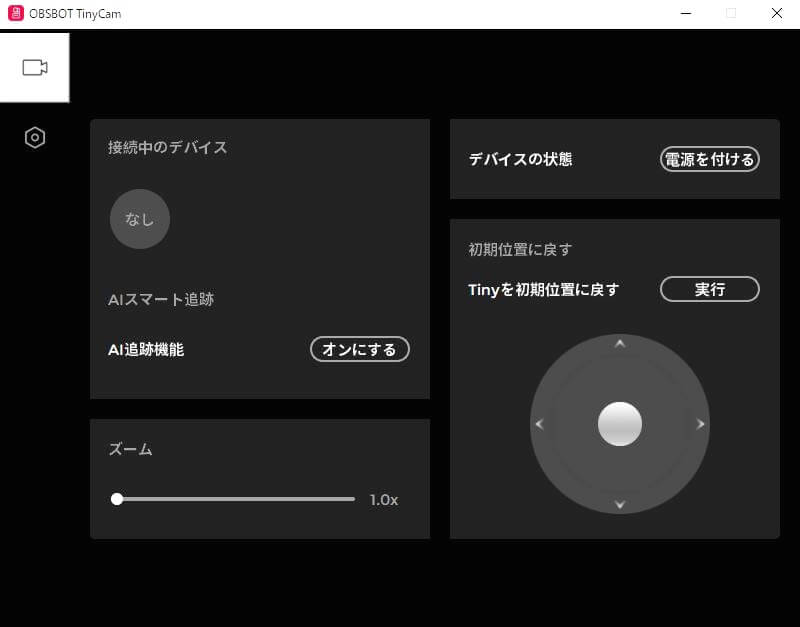
また、詳細設定を選ぶと、このように各種設定をいじることもできるので、自分好みにカスタマイズすることも可能です♪
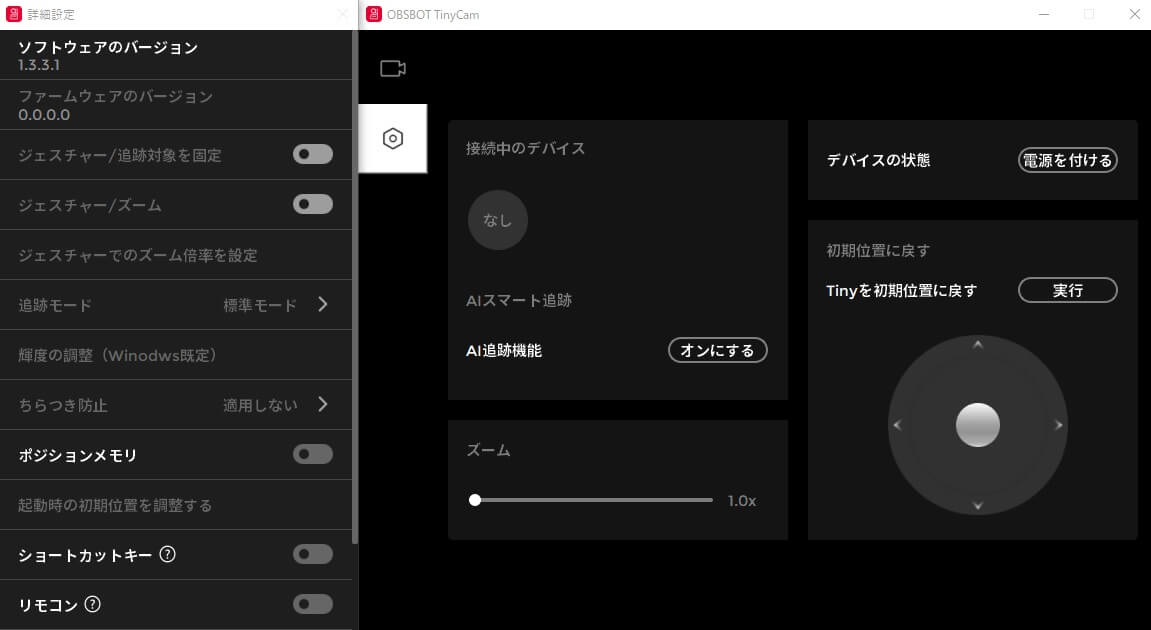
こちらは『OBSBOT Tiny 4K』の動作テストを行ったときの映像です。無音、といって良いレベルでした♪
そして、こちらが『OBSBOT Tiny 4K』には専用ソフトの『OBSBOT TinyCam』を使用して、カメラを操作しズームインしてみた動画です。
必ずしもジェスチャー操作が必要なわけではなく、このようにアプリからの操作も可能な点は評価ポイントが高いですね♪
また、『OBSBOT Tiny 4K』専用のリモコンも販売されているので、必要に応じて使ってみても良いでしょう。
『OBSBOT Tiny 4K』の評判・口コミをレビュー♪
私のレビューだけでは不十分かと思い、アマゾンのレビューを参考にしてみました。
本記事執筆時点におけるアマゾンの評価数は、発売されてまだ間もないことから48件しかありませんでした。
総評価は4.8と高評価です♪
評価の内訳は以下の通りでした♪
★★★★★・・・76%
★★★★・・・・24%
★★★・・・・・0%
★★・・・・・・0%
★・・・・・・・0%
こちらにレビュアーさんの参考になりそうなレビューを掲載しておきます♪
数年前のVAIOに接続して試用を開始しました。付属の台座をノートPCに取り付け、その上にマグネットで固定します。ノートPCのフロントカメラより10cm程度上から撮影することとなり、カメラの位置が高くなるので、天井照明の影響を受けにくくなるのは、最初に感じたメリットでした。そうでなければ困りますが、ノートPCのカメラより画質は圧倒的に上です。Teams等で背景をキャンセルして他の画像を合成するような処理をしていても、画質の違いがはっきり判ります。
私はTeams環境で評価してみました。Teamsのカメラのプロパティでズームやパン等の制御も可能でした。気になるジェスチャー機能はきちんと動作します。対象となる人物を認識し、カメラの中心に来るように追従してくれます。椅子に座った状態での会話であればそれほどメリットはないかもしれませんが、物理的なサンプル動作させながら見せるようなプレゼンであれば有効に活用できそうな機能です。また、ホワイトボードなども併用したオンライン授業等でも便利かもしれません。リモート会議で複数の発話者がいる場合にも便利に使えるかもしれませんが、個々のPCにカメラが標準でついている現在では、あまり意味がないかもしれません。ビジネス以外では、小さな子供をオンライン通話させるときには、子供の動きに追従してくれるので便利でしょうね。使用者それぞれの便利なケースが考えられるでしょう。
私がテストした範囲では、ジェスチャーでズーム機能を使った後はフォーカスする人物を見失うことがある様です。ズームアウトしてくれないので最初戸惑いました。再度、対象者を認識させるジェスチャーを行ったのちにズームのジェスチャー操作をすると、ズームアウトが動作しました。今後、ファームウェアのアップデートで改善されるかもしれません。(最新版のファームウェアは未テスト)
カメラの動作ノイズはほぼ無視できるレベル、本製品はマイクとしても動作しますが、音声に機械的なノイズが乗ることは有りませんでした。
引用元:アマゾン『OBSBOT Tiny 4K』レビューより
説明書の推奨スペックは高めに設定されていますが、通常のWEBカメラとしてならCeleron N3450でもしっかり動作しました。
画質については、私の使用環境が4K対応ではないのでほぼ未検証ですが、ノートパソコンに内蔵されているカメラと比較すると段違いの綺麗さです。
右側がパソコン内蔵カメラの映像ですが、かなりぼやけています。
たいして、左側の『OBSBOT Tiny 4K』ではしっかりとフォーカスもあっていて、見るに堪えるしっかりした映像になっています^^
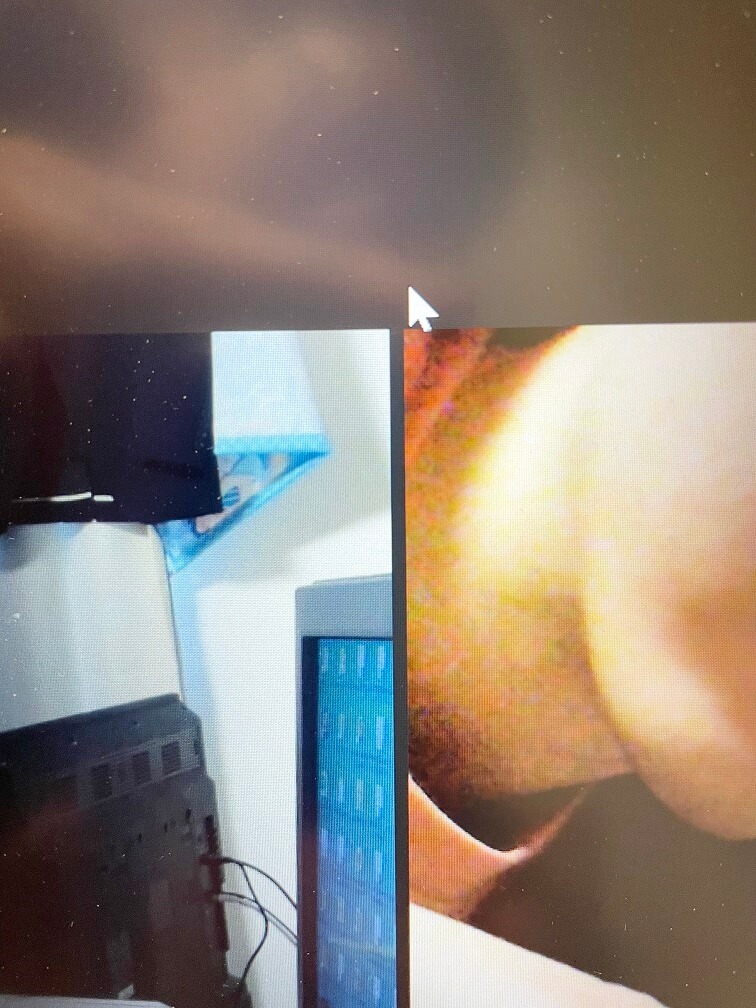
【実機】『OBSBOT Tiny 4K』webカメラレビュー♪高性能・多用途で実務に活かせる一台♪評判はどう?まとめ
今回、メーカーさんより『OBSBOT Tiny 4K』webカメラを実機提供いただきテスト動作等色々試してみました。
通常のWEB会議での使用場面では動かないため、AI自動追尾機能などの最新機能を活かせないのですが、授業やヨガインストラクターの方といった動きを伴う映像配信を行われる方にとっては、かなり使い勝手の良いWEBカメラといえます。
特にジェスチャー操作は面白かったです♪
また、想定しにくい状況ではありますが、暗がりでの撮影にかなり強いようで、私の部屋の照度を落としてもしっかり撮影できていたことには驚きました。
個人の方が少しリッチなテレワーク環境を整えたり、事業用に使ったりするのに向いている一台といえます。





